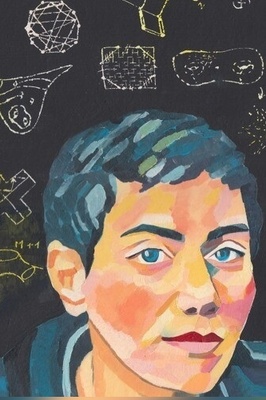افزودن نشانک یا بوک مارک ها در safari
۱. روی دکمه Share در گوشه سمت راست بالای پنجره کلیک کنید، سپس دکمه Add Bookmark را انتخاب کنید. شما همچنین می توانید Command + D را روی صفحه کلید خود فشار دهید.
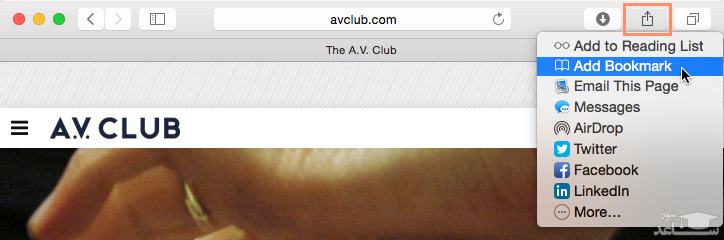
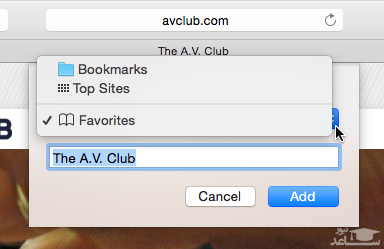
استفاده از بوک مارک ها در safari
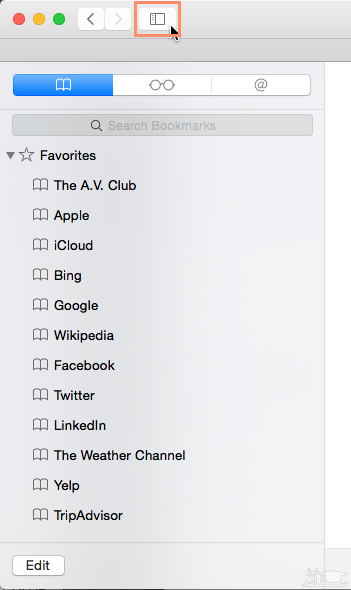
The Sidebar button:
روی نوار کناری Sidebar در گوشه سمت چپ پنجره کلیک کنید تا همه نشانک های خود را در Sidebar مشاهده کنید. به سادگی روی یک نشانه کلیک کنید تا آن را باز کنید. دوباره روی Sidebar کلیک کنید تا Sidebar را پنهان کنید.
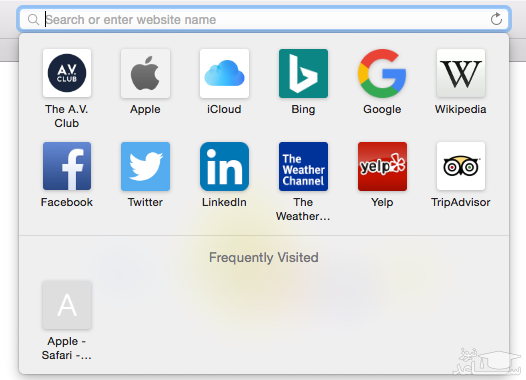
The Smart Search field:
روی فیلد جستجو ی هوشمند کلیک کنید، یک پنجره از نشانک ها در پوشه مورد علاقه شما زیر آن ظاهر می شود. برای دیدن هر یک از وبسایت ها روی این آیکون ها کلیک کنید.
مدیریت نشانک ها در سافاری
اگر قصد دارید به طور مرتب از بوک مارک ها استفاده کنید، ممکن است بخواهید نحوه سازماندهی آنها را بیاموزید.
ایجاد یک پوشه
پوشه های جدید را می توان در داخل پوشه Favorites یا به عنوان پوشه های مستقل خود اضافه کرد.
۱. روی Bookmarks کلیک کنید و سپس Edit Bookmarks را انتخاب کنید.
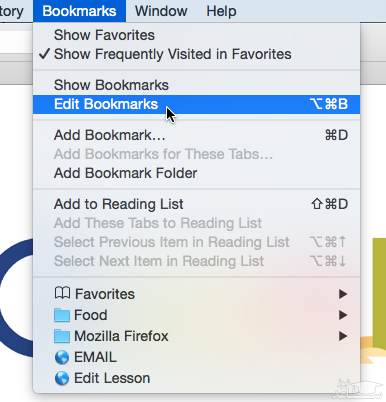
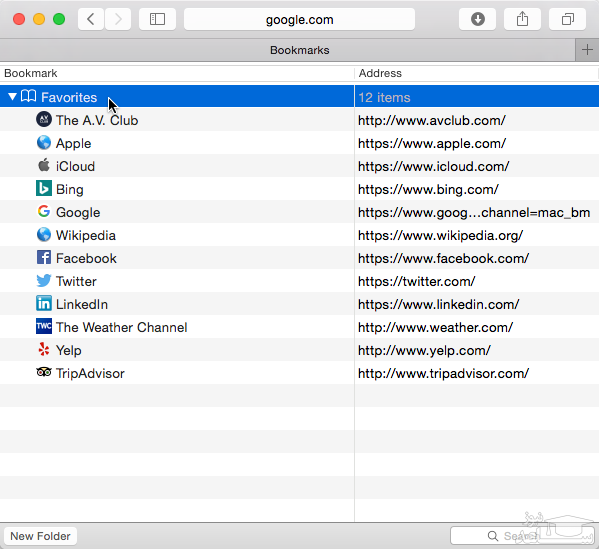
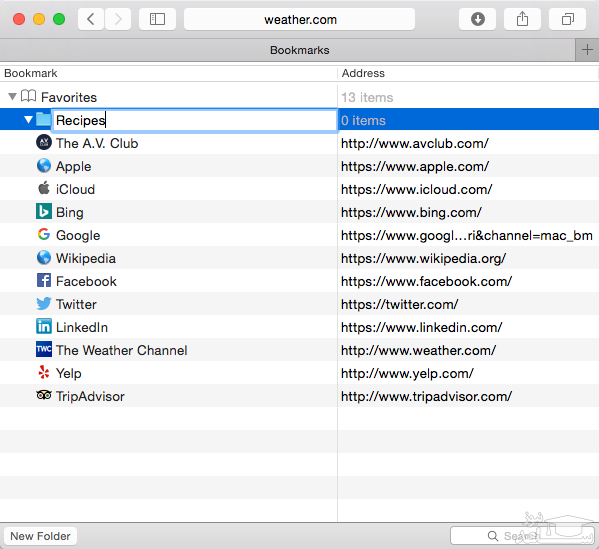
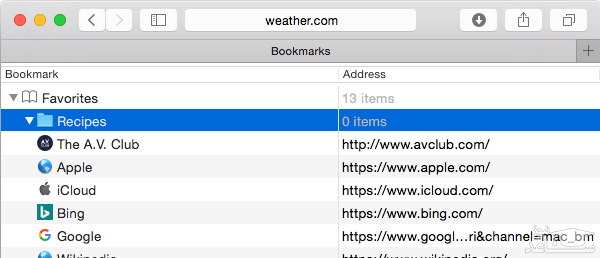
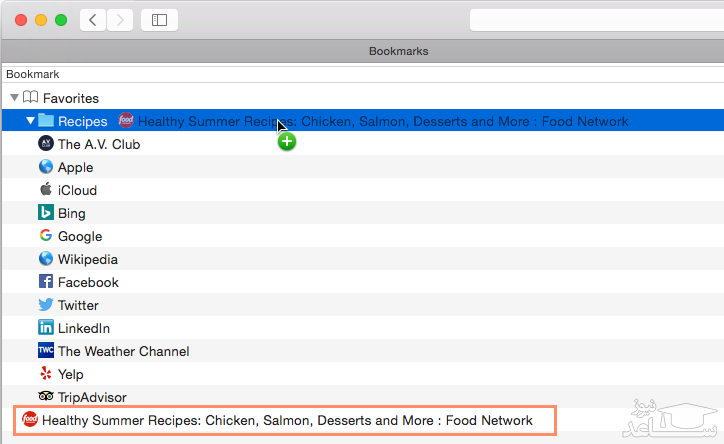
حذف بوک مارک ها و پوشه ها در سافاری
اگر دیگر از بوک مارک ها یا پوشه های خاص استفاده نمی کنید، می توانید آنها را حذف کنید.
برای حذف یک نشانه یا پوشه، روی آن کلیک راست کرده و سپس Remove را انتخاب کنید.
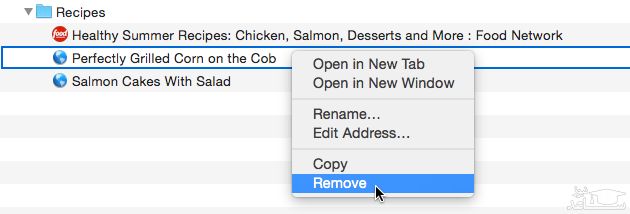
جستجوی یک بوک مارک در سافاری
اگر شما دنبال یک نشانه خاص هستید اما نمی توانید آن را ذخیره کنید، می توانید آن را جستجو کنید.
یک آدرس یا عبارت جستجو را در نوار جستجو تایپ کنید. نشانک ها مطابق با جستجو ظاهر خواهد شد.
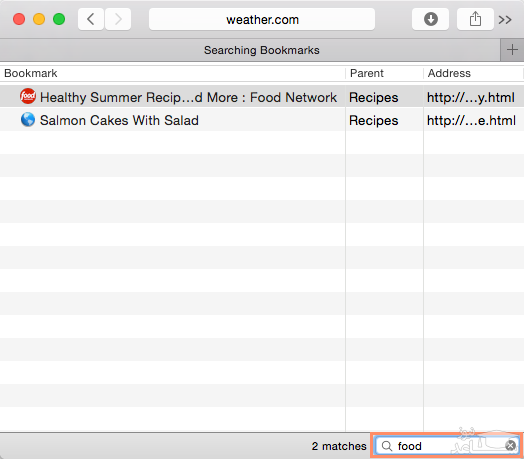
وارد کردن نشانک ها در سافاری
اگر قبلا تعداد زیادی از نشانک ها را در مرورگر دیگری ذخیره کرده اید، می توانید این نشانک ها را به Safari وارد کنید.
۱. روی File کلیک کنید، Import From را انتخاب کنید، سپس مرورگری را که از آن می خواهید بوک مارک ها را وارد کنید انتخاب کنید. برای این مثال، ما فایرفاکس را انتخاب می کنیم.
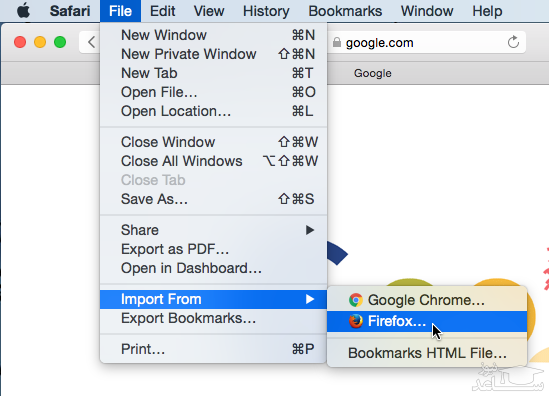
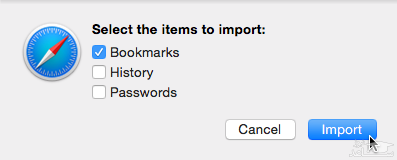
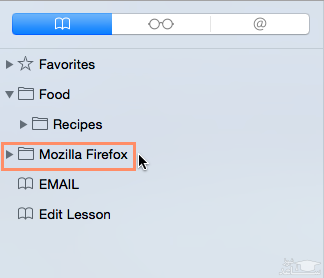


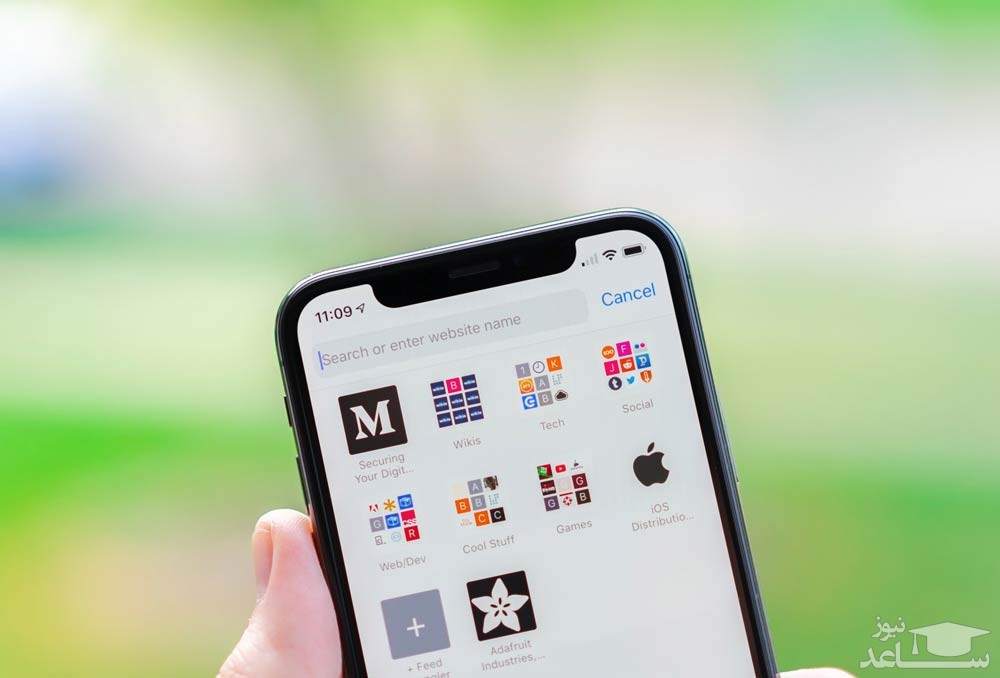
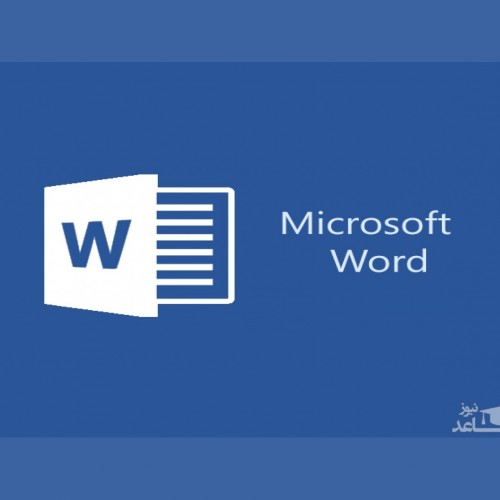 نحوه فارسی کردن اعداد در word
نحوه فارسی کردن اعداد در word